Як купити підписку VPN Unlimited за допомогою Google Pay у Chrome
Наше покоління живе в епоху безконтактних платежів, і цей факт не може не радувати. Чому? Тому що це супер зручно! Завдяки можливості безконтактної оплати ви можете заповнити дані своєї кредитної картки лише один раз у спеціальному додатку типу Wallet, а після цього оплачувати речі за лічені секунди. Вам не потрібно запам’ятовувати всю юридичну інформацію або довгий номер кредитної картки.
Отже, якщо ви є власником пристрою Android, ви, ймовірно, знаєте, що таке Google Pay. Більш того, ми впевнені, що ви вже хоча б раз користувалися цим типом безконтактних платежів на своїх пристроях. Адже Google Pay дійсно заощаджує багато часу.
Отже, чи хочете ви використовувати кращий VPN з підтримкою оплати Google Pay у Chrome? Зверніть увагу на VPN Unlimited! Наш VPN-додаток надає вам безліч супербезпечних функцій та відмінну можливість оплатити нашу VPN-підписку за допомогою Google Pay. У цьому керівництві ви можете знайти детальну інструкцію про те, як купити наш VPN із Google Pay на нашому офіційному сайті у браузері Chrome. Як оплатити наш VPN-сервіс за допомогою Google Pay? Давайте розбиратися детальніше!
Важливі примітки для оплати нашої VPN-підписки за допомогою Google Pay у Chrome
- Щоб здійснити покупку VPN через Google Pay, вам потрібно увійти у свій Google Account зі збереженим активним способом оплати.
- Інформація про платіжну адресу є обов’язковою для завершення платежу на нашому веб-сайті.
Як оплатити нашу підписку VPN Unlimited за допомогою Google Pay у браузері Chrome
1. Відкрийте браузер Chrome.
2. Увійдіть у свій обліковий запис Google (якщо ви ще цього не зробили) та переконайтеся, що у вашому акаунті Google є активна кредитна картка, яка додана до ваших способів оплати.
3. Тепер вам потрібно перейти на сторінку з Тарифами на офіційному сайті VPN Unlimited.
4. Виберіть підписку VPN Unlimited, яку ви хочете купити за допомогою Google Pay у Chrome.
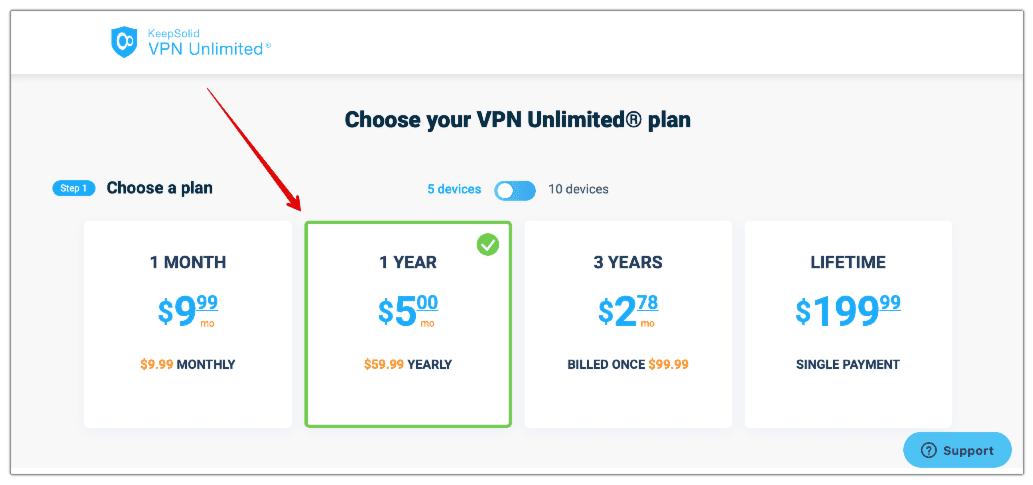
5. Потім введіть адресу своєї електронної пошти. Адреса вашої електронної пошти є обов’язковою для створення вашого KeepSolid ID та прив’язки вашої покупки до цього облікового запису. Або, якщо ви вже маєте KeepSolid ID, вам потрібно ввести адресу електронної пошти, яку ви використовуєте для входу у відповідні підписки KeepSolid.
Щоб дізнатися більше про KeepSolid ID, перейдіть за цим посиланням.
Примітка: Адреса електронної пошти у даному полі є обов’язковою умовою для використання Google Pay у Chrome.
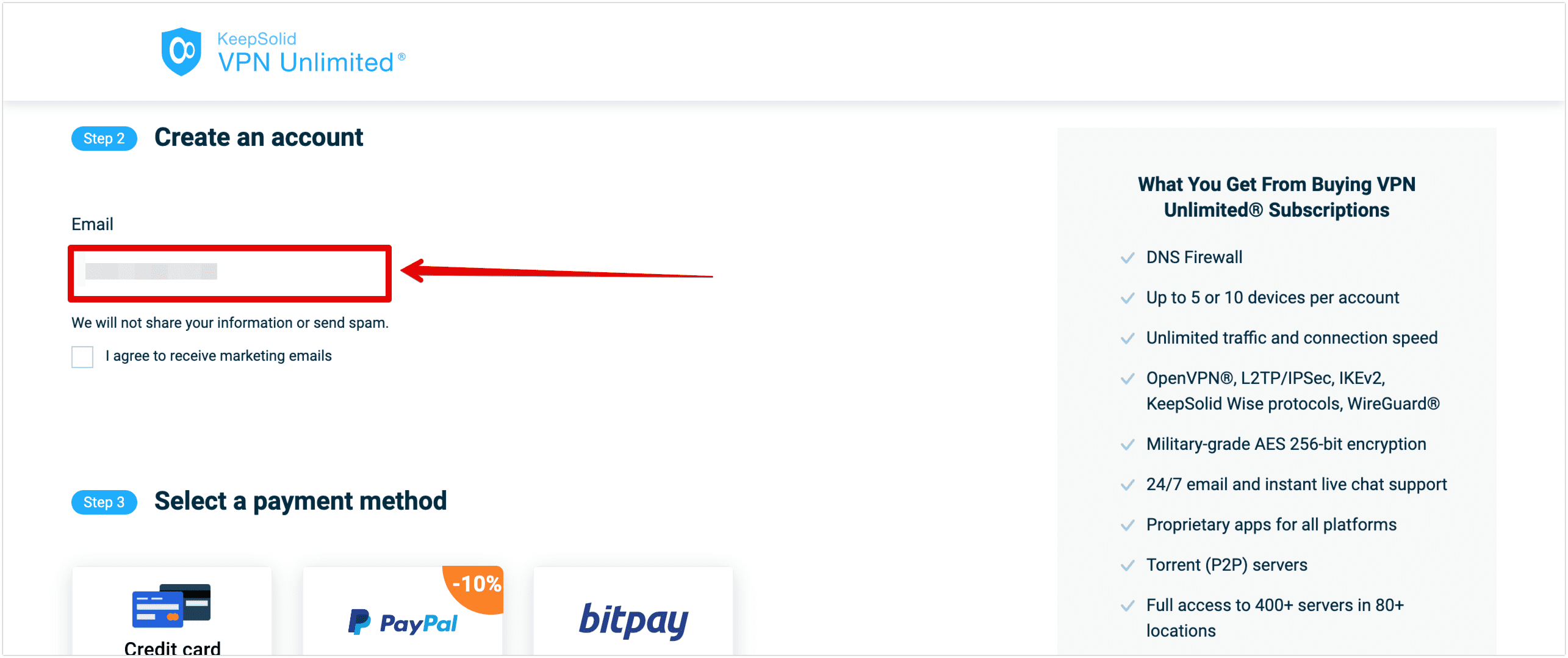
6. На кроці 3 вам потрібно вибрати варіант із Google Pay.
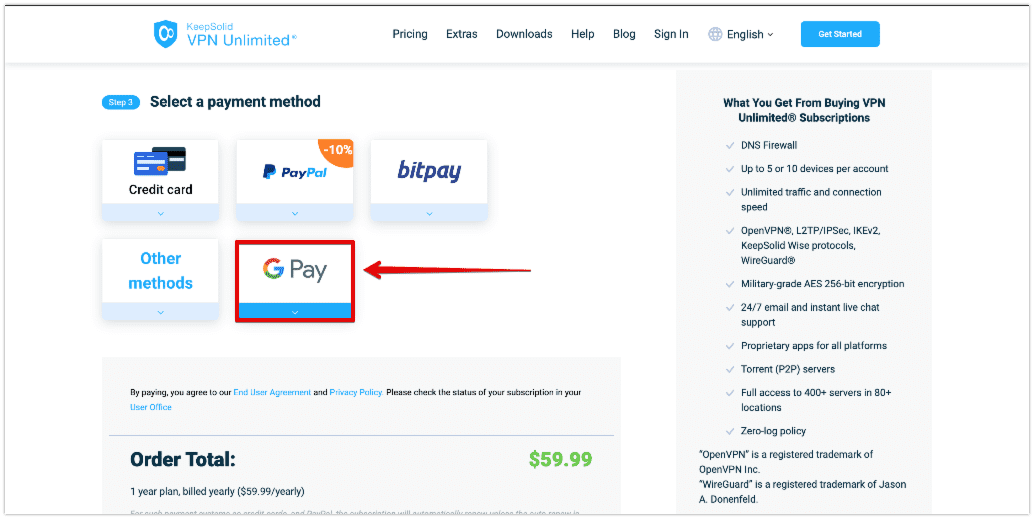
7. Натисніть Proceed (Купити зараз), щоб підтвердити оплату VPN через Google Pay.
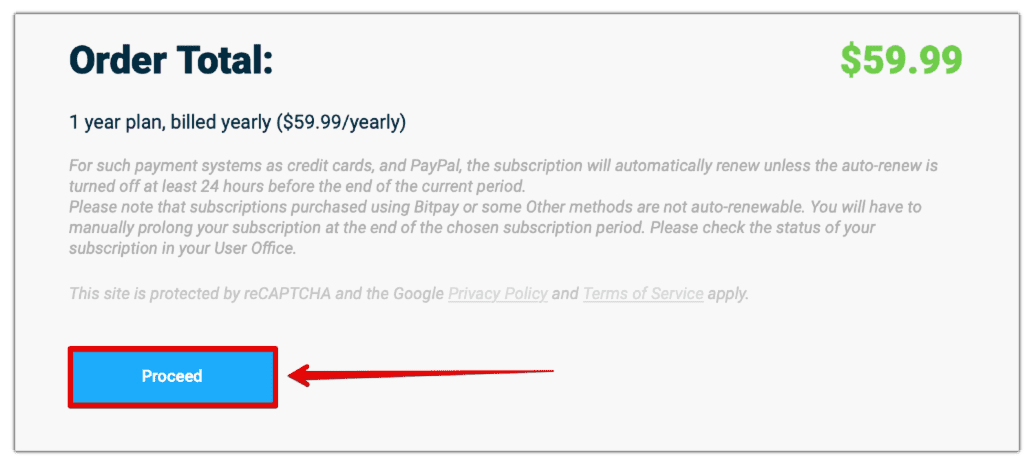
8. У новому вікні Google Pay виберіть спосіб оплати і введіть свою адресу доставки, якщо буде запропоновано.
9. Підтвердіть покупку VPN.
Підсумки з оплати нашої підписки VPN із Google Pay у Chrome
Поздоровляємо! Тепер ви знаєте, як отримати наш VPN сервіс із Google Pay. Ми сподіваємося, що наше керівництво допомогло вам, і з цього моменту ви можете легко отримати нашу підписку самостійно. Якщо ви маєте ще будь-які питання про VPN-платежі за допомогою Google Pay, не соромтеся відправляти електронного листа за адресою [email protected].
Готові спробувати VPN Unlimited?
Купуйте підписку за допомогою Google Pay просто зараз і спробуйте всі переваги нашого надійного VPN-клієнта!